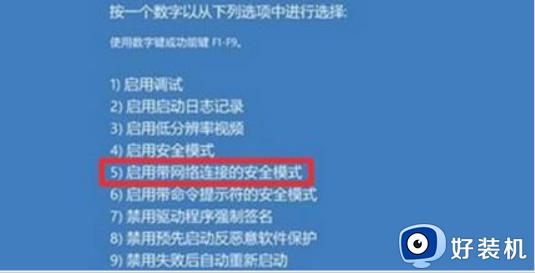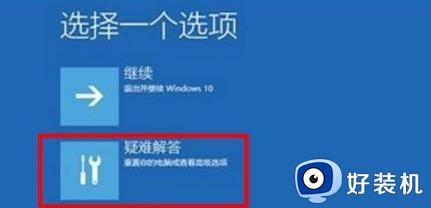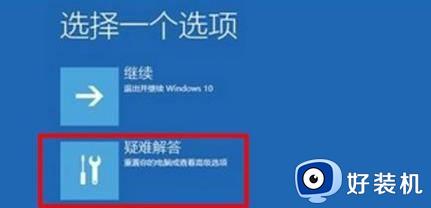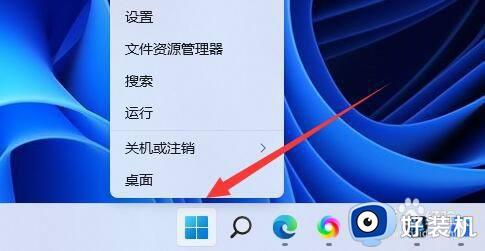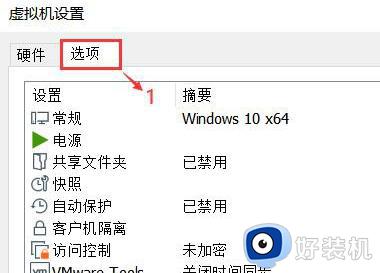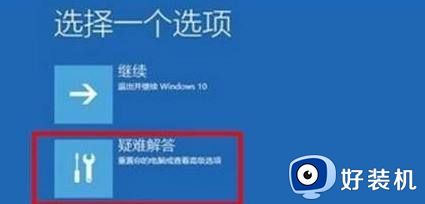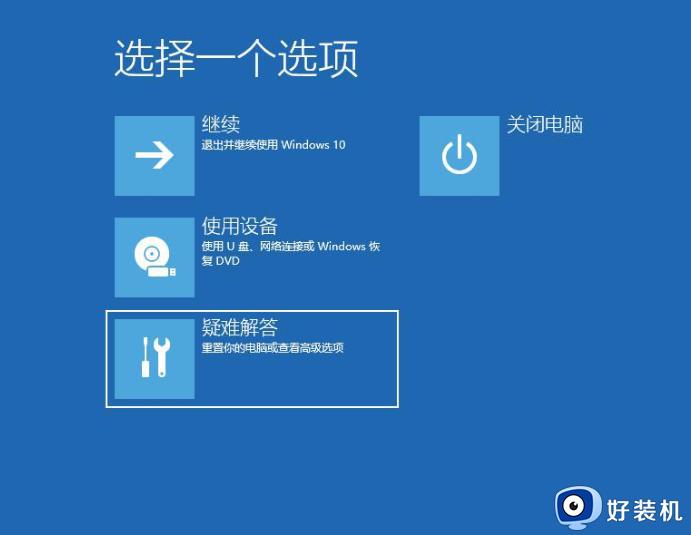win11电脑出现蓝屏DRIVER_VERIFIER_DMA_VIOLATION如何解决
时间:2022-10-07 11:03:24作者:huige
电脑使用过程中,总是会因为各种原因而遇到蓝屏故障,比如就有用户升级到win11系统之后,就出现了蓝屏DRIVER_VERIFIER_DMA_VIOLATION的情况,遇到这样的问题该怎么办呢,本文这就给大家讲解一下win11电脑出现蓝屏DRIVER_VERIFIER_DMA_VIOLATION的解决方法。
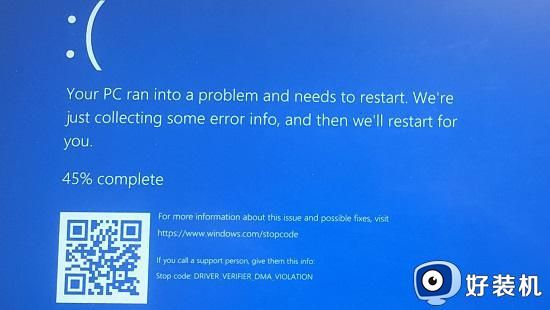
具体解决方法如下:
方法一:
1、我们遇到这个问题,先用电源键重启电脑。
2、如果无法重启,那么连续用电源键开机3次以上。
3、进入恢复界面,点击“高级选项”,再进入“疑难解答”。
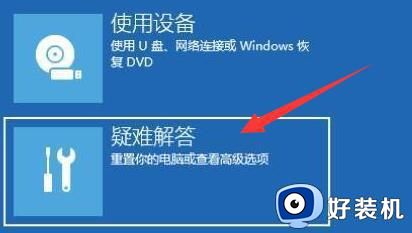
4、进入后使用“重置此电脑”来解决。
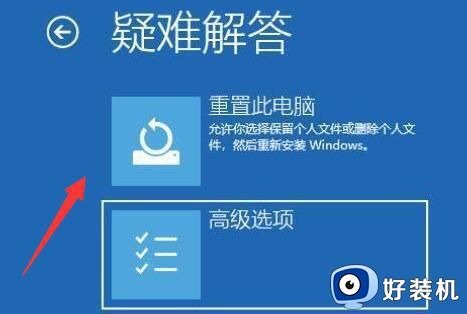
方法二:
1、如果重启可以使用,那么问题不大。
2、要避免再出现,只需要打开“系统设置”。
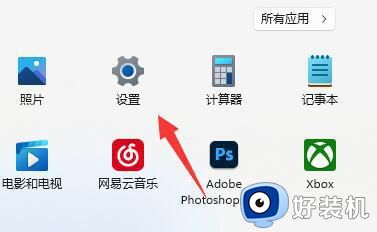
3、接着打开其中的“Windows更新”。
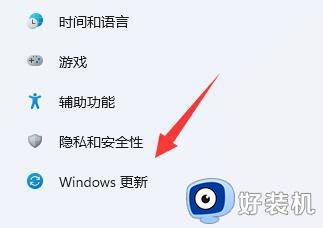
4、然后在其中安装最新的更新补丁就可以解决了。
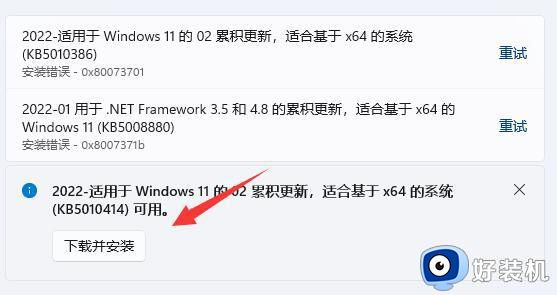
如果上面两种方法无效,可以先退回win10安装kb4586853更新再升级win11即可。
以上给大家讲解的就是win11电脑出现蓝屏DRIVER_VERIFIER_DMA_VIOLATION的详细解决方法,有碰到相同情况的话,不妨学习上述方法来进行解决吧。